Win10磁盘空间不足怎么清理|Win10怎么清理磁盘
来源:PE吧 作者:Bill 发布于:2021-03-03 16:38:27 浏览:1567
磁盘空间不足,会影响电脑的开机速度,平时使用电脑的时候,还可能出现卡和慢的情况,所以定期清理一下Win10垃圾文件,还是很有必要的。这篇文章是PE吧给大家带来的Win10清理磁盘释放空间方法教程。

Win10磁盘空间不足清理方法/步骤:
1、双击打开此电脑,磁盘管理器窗口中,右键点击任意一个磁盘,例如C盘,在打开的菜单项中,选择属性打开;
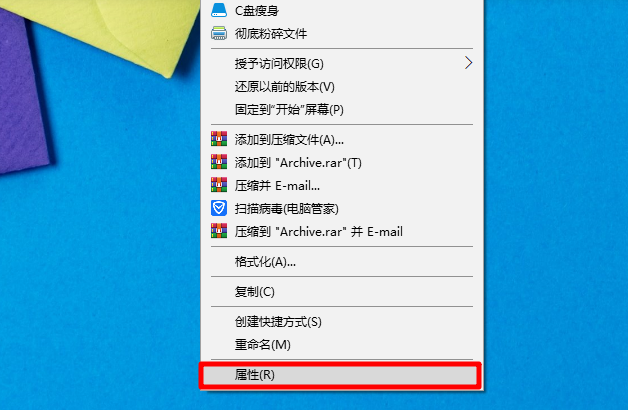
2、系统 (C:) 属性窗口中,常规选项卡下,点击磁盘清理;
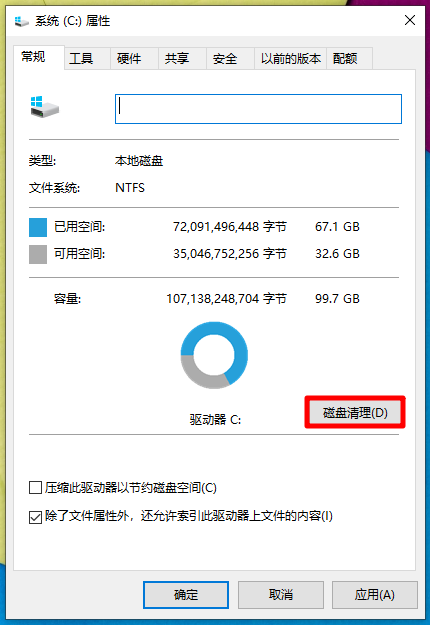
3、系统将打开磁盘清理窗口,此时正在进行自动计算当前的磁盘;
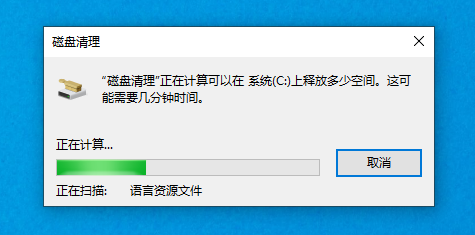
4、(C:)的磁盘清理窗口中,勾选要删除的文件,可以看到以前的 Windows 安装,占用了5.15 GB空间。勾选要删除的文件后,点击确定;
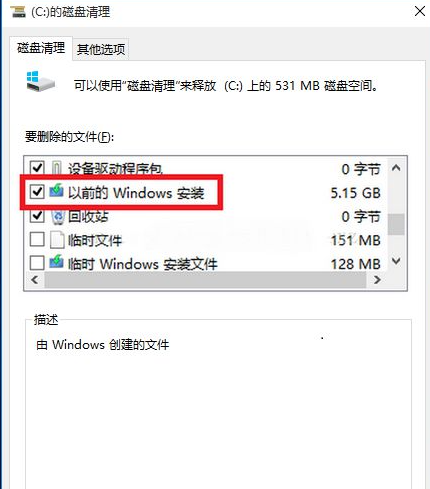
PS:如果清除以前的Windows安装或临时安装文件,则不能将计算机恢复到以前版本的Windows
5、这时会弹出一个提示,确实要永久删除这些文件吗?删除后不可恢复。在确定需要删除后,才点击删除文件;
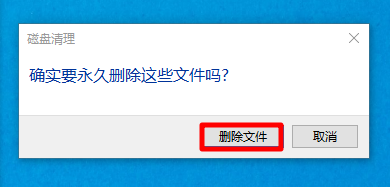
以上就是Win10磁盘空间不足怎么清理|Win10怎么清理磁盘文章,如果大家也遇到了这样的问题,可以按照这篇文章的方法教程进行操作。要想了解更多windows资讯,请继续关注PE吧。



